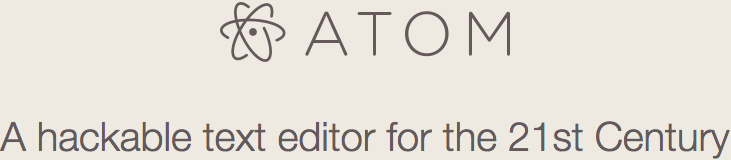最近Atom流行っていますね。
そこで私もSublimeTextからAtomに乗り換えてみました。(完全ではないけど)
SublimeTextからAtomに移行するために行った設定をメモします。
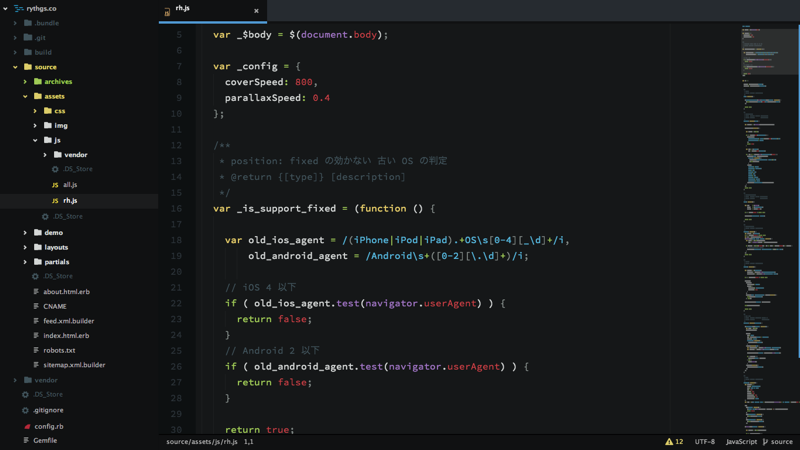
UI Theme, Syntax
Preferences
| key | value |
|---|---|
| Font Family | Source Code Pro |
| Font Size | 16 |
| Line Hiehgt | 1.7 |
| Show Indent Guide | ON |
| Soft Tabs | ON |
| Tab Length | 2 |
Packages
Sublime-Style-Column-Selection
SublimeTextと同じように矩形選択ができるようになる。
atom-beautify
コードフォーマット。多彩な言語に対応している。
Sugarのソースは汚いのでこれで一発。
pigments
CSSコード内のカラーコードの背景色をその色で表示してくれる。
地味に便利っす。
atom-color-highlightからpigmentsに変わりました。
autoclose-html
自動で閉じタグを入力してくれる。
autocomplete-paths
次のautocomplete-plusの拡張。
ファイルパスまでサジェスト表示してくれる。
autocomplete-plus
コード補完。言わずもがな。
color-picker
カラーピッカーを表示する。
CSS書いているときに重宝する。
docblockr
メソッドや関数のコメントを自動で入力してくれる。
SublimeTextでも同名のプラグインがあるので使用しています。
file-icons
TreeViewにファイルアイコンを表示する。
視認性って大事。
highlight-selected
ワードを選択すると同じワードをハイライト表示してくれるSublimeTextのアレ。
japanese-wrap
日本語まわり大事。
language-haml
Haml用。
language-smarty-php
Smarty用。
linter
静的コード解析パッケージ。
これ単体では何もしないので、各言語用のlinterパッケージを入れる必要がある。
とりあえず入れてみたのは以下。
jshint、php、ruby、rubocopは必須かな。
- linter-csslint
- linter-erb
- linter-haml
- linter-jshint
- linter-php
- linter-rubocop
- linter-ruby
minimap
SublimeTextのミニマップをAtomにも!
project-manager
Atomで複数のプロジェクトを管理できるようになる。⌘+Ctrl+pで楽々切り替えられる。
tabs-to-spaces
一括でハードタブ<->ソフトタブの変換ができる。
保存時に実行すことも可能。
trailing-spaces
行末の空白をハイライトする。
その他の設定
whitespace
行末の空白を保存時に削除するように設定する。Ignore Whitespace Current LineをOFFに設定。
言語別設定
基本的にタブはスペース2つだけど、PHPは4つが標準なので設定を行う。
language-phpのsettingsでTab Lengthを4に設定。
Linter設定
静的言語解析のためのエンジンをインストールする。
gem install rubocop |
linter-rubocop、linter-scss-lint はパスの設定を忘れずに行うこと。which rubocopでパスは取得できる。
jshint
JavaScriptの言語特性を活かしたイディオムとかも怒られたりすることがあるのでjshintの設定を行う。適当なエディタで~/.jshintrcを編集する。なければ作る。
{ |
Windows用設定
Windowsはフォント周りがちょっとアレなので、少しカスタマイズしてやる必要がある。
SettingからOpen ~/.atomして、styles.lessを開く。
そこに以下をコピペ。
// TreeView の日本語をいい感じにする |
Atomを使ってみて
- Sublime Textと比べると動作がちょっともっさり
- デフォルトでMarkdownプレビューできるのが良い
- Git のステータスによってTreeViewの色が変わるのがよい!
- デフォルトでコードジャンプできるようにならんかなぁ
とりあえず公私共にAtomでやってみようと思っております。